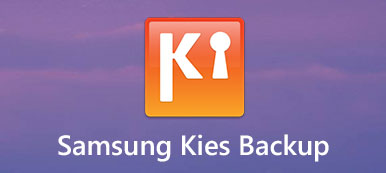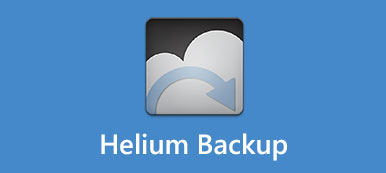서로 다른 유형의 삼성 스마트폰 간에 파일을 전송하는 데 여전히 좌절하고 계십니까? 실제로 삼성과 다른 스마트폰 간에 파일을 쉽게 전송할 수 있는 방법이 있습니다. PC용 Samsung Smart Switch는 여러분이 원하는 것입니다.

많은 스마트폰 브랜드는 이미 고객을 위한 툴 슈트를 출시했습니다. Samsung Smart Switch for PC는 삼성 사용자를 위한 데스크톱 도구 모음입니다. 사용자가 다른 장치에서 삼성 전화로 데이터를 이동할 수 있습니다. 그러나 우리는 일부 삼성 휴대폰 사용자가 툴 슈트의 모든 기능을 이해하지 못하는 것을 발견했습니다. 그래서 기초지식을 공유하려고 합니다. PC용 삼성 스마트 스위치 이 자습서에서
- 파트 1: Samsung Smart Switch의 기능
- 파트 2: PC용 Samsung Smart Switch 사용 다운로드 방법
- 3부: Samsung Smart Switch 문제 해결
- 파트 4: PC용 Samsung Smart Switch의 대안
파트 1: PC용 삼성 스마트 스위치 기능
"방금 삼성 갤럭시 폰을 받았는데 예전 안드로이드 폰에서 데이터를 이 폰으로 옮기고 싶은데 데이터를 삼성 폰으로 옮길 수 있는 방법이 있나요?"
PC용 Samsung Smart Switch는 케이스와 마찬가지로 Samsung Galaxy 사용자에게 유용한 툴킷입니다. 아래와 같이 프로그램의 주요 기능을 찾으십시오.
1. BlackBerry, Windows Mobile, iOS 및 Android 장치에서 Samsung Galaxy 전화로 데이터를 전송합니다.
2. Samsung Galaxy에서 Windows PC로 데이터 백업 데이터 손실을 방지합니다.
3. 중요한 데이터를 잃어버렸을 때 Samsung Galaxy 백업을 복원합니다.
4. 전체 또는 특정 연락처 및 캘린더를 Outlook 계정에 동기화합니다.
5. Samsung Smart Switch for PC에서 지원하는 데이터 유형은 사진, 동영상, 음악, 벨소리, 연락처, 통화기록, 메시지, 메모, 메모, 알람, S헬스, S플래너, 이메일 계정, 환경설정, 앱 데이터입니다.
6. 2016년 이후에 출시되고 Android 6.0/7.0/8.0을 실행하는 Samsung Galaxy 장치와 호환됩니다.
7. Samsung Galaxy 장치가 충돌하거나 멈춘 경우 시스템 소프트웨어를 복구하고 초기화합니다.
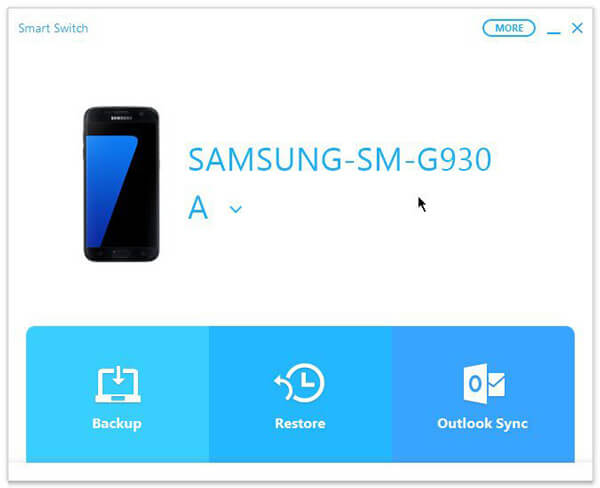
파트 2: PC용 삼성 스마트 스위치 사용법
이 부분에서는 Samsung Smart Switch for PC를 사용하여 백업, 복원, 동기화 및 기타 작업을 완료하는 방법을 배울 수 있습니다.
PC용 Samsung Smart Switch를 사용하여 Samsung Galaxy 전화를 백업하는 방법
1단계. PC용 Samsung Smart Switch를 다운로드하여 컴퓨터에 설치합니다. USB 케이블을 사용하여 Samsung Galaxy 휴대폰을 PC에 연결합니다. 휴대폰에서 USB 디버깅 모드를 켜야 합니다.
2단계. 툴킷을 실행하고 "백업" 옵션을 클릭하십시오. 메시지가 표시되면 장치의 액세스 허용 대화 상자에서 "허용"을 누릅니다.
사진과 같은 단일 데이터 유형을 백업하려면 "추가" 옵션을 클릭하고 "기본 설정"을 선택한 다음 "사진"을 선택하고 "확인"을 클릭하여 백 홈 인터페이스로 이동한 다음 "백업"을 클릭하십시오.
3단계. 백업 프로세스가 완료되면 툴킷이 요약 정보를 알려줍니다. 백업 데이터. "확인"을 클릭하여 확인하십시오.
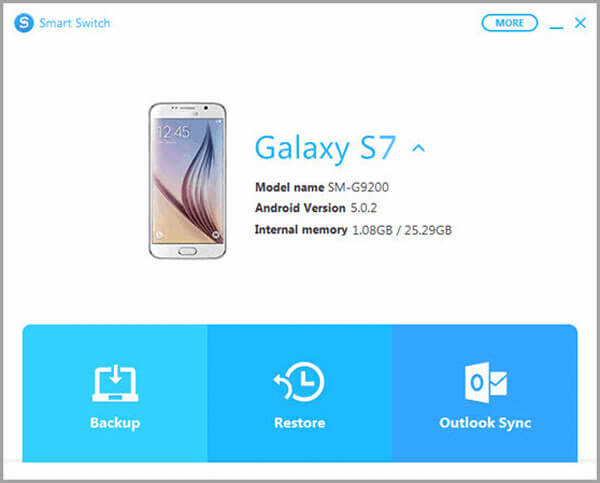
PC용 Samsung Smart Switch로 Samsung Galaxy 전화를 복원하는 방법
1단계. PC용 Samsung Smart Switch를 시작하고 삼성 휴대폰을 연결합니다. 홈 창에서 "복원"을 누릅니다.
2단계. 최신 백업을 복원하려면 "지금 복원"을 클릭하십시오. 그렇지 않으면 "백업 데이터 선택"을 선택하고 목록에서 적절한 백업을 선택하십시오.
3단계. PC가 휴대폰에 액세스하도록 허용하고 복원 창에서 "확인"을 클릭하여 데이터 복원 프로세스를 시작할 수 있습니다.

PC용 Samsung Smart Switch를 사용하여 연락처 및 일정을 Outlook과 동기화하는 방법
1단계. USB 코드를 사용하여 전화기와 컴퓨터를 연결하십시오. PC용 Samsung Smart Switch를 열고 기본 인터페이스에서 "Outlook 동기화"를 클릭합니다.
2단계. Outlook 동기화를 설정하려면 "Outlook용 동기화 기본 설정"을 선택합니다. 여기에서 모든 연락처와 일정 또는 특정 폴더를 동기화하도록 선택할 수 있습니다.
3단계. 그런 다음 "확인"을 클릭하고 "지금 동기화"를 선택합니다. 완료되면 휴대폰을 열고 동기화가 성공했는지 확인합니다.

파트 3: PC용 삼성 스마트 스위치 문제 해결
일부 사람들은 PC용 Samsung Smart Switch가 무작위로 충돌하거나 장치에서 작동하지 않는다고 불평했습니다. 문제가 발생하면 아래 도움말에 따라 문제를 해결하세요.
1. 모바일 장치가 Samsung toolkit에서 지원되는지 확인하십시오.
2. Smart Switch에서 휴대폰이 감지되지 않으면 Samsung 드라이버를 업데이트하거나 다시 설치하십시오.
3. 다른 USB 케이블을 사용해 보십시오.
4. 컴퓨터에 Samsung Smart Switch for PC를 다시 설치하거나 소프트웨어를 업데이트하세요.
5. Smart Switch가 PC에 접근할 수 있도록 허용해야 합니다.
6. Smart Switch가 열리고 작동할 공간이 충분한지 확인하세요.
파트 4: PC용 삼성 스마트 스위치의 대안
휴대 전화가 Smart Switch와 호환되지 않는 경우 PC용 Samsung Smart Switch에 대한 최상의 대안을 시도하는 것이 좋습니다. Apeaksoft 전화 전송. 주요 기능은 다음과 같습니다.
- Android에서 Android로 데이터 전송, 한 번의 클릭으로 iOS에서 Android로, Android에서 iOS로.
- 데이터 전송 중에 소스 및 대상 장치 모두에 있는 기존 데이터를 손상시키지 않습니다.
- USB 케이블을 사용하여 스마트폰 간에 데이터를 동기화하면 훨씬 빠르고 안전합니다.
- 스마트폰 간에 데이터를 전송할 때 원본 형식과 품질을 유지하십시오.
- 사진, 비디오, 음악, 연락처 및 기타 문서와 같은 다양한 데이터 유형을 지원합니다.
- Samsung, LG, HTC, Sony, Google 및 iPhone X/8/7/6/6s/5/5c/5s의 Android 기기를 포함한 다양한 모바일 기기와 호환됩니다.
- 또한 Windows 11/10/8/8.1/7/XP 및 macOS 15에서도 사용할 수 있습니다.
즉, 스마트폰 간에 데이터를 동기화하는 가장 좋은 방법입니다.
PC용 Samsung Smart Switch를 대체하여 스마트폰 간에 데이터를 전송하는 방법
1단계. 컴퓨터에 PC용 Samsung Smart Switch의 대안을 설치합니다.
컴퓨터에 Apeaksoft Phone Transfer를 설치하십시오. USB 코드를 사용하여 이전 전화와 새 장치를 컴퓨터에 연결합니다. 휴대폰에서 USB 디버깅을 활성화합니다. 응용 프로그램을 열자마자 장치를 인식합니다.
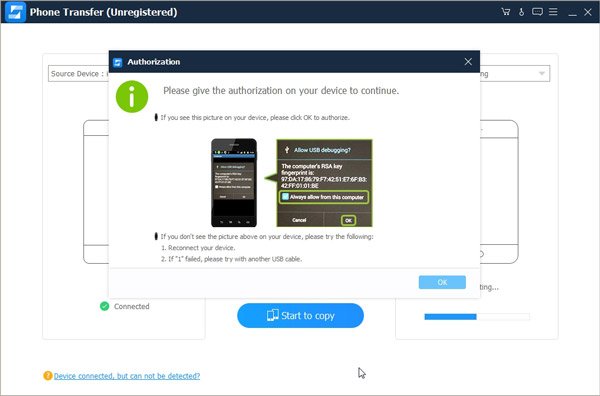
2단계. 데이터 전송을 위한 설정입니다.
이전 전화가 "소스 장치" 상자에 있고 새 장치가 "대상 장치" 상자에 표시되는지 확인하십시오. 그렇지 않은 경우 "전환" 버튼을 클릭하여 수정하십시오. 사진, 연락처 및 미디어와 같은 기본 인터페이스에는 여러 데이터 유형이 있습니다. 요구 사항에 따라 원하는 데이터 유형을 선택할 수 있습니다. 기존 데이터를 대상 장치에 유지하려면 "복사하기 전에 대상 장치에서 선택한 데이터 제거"를 선택 취소하십시오.
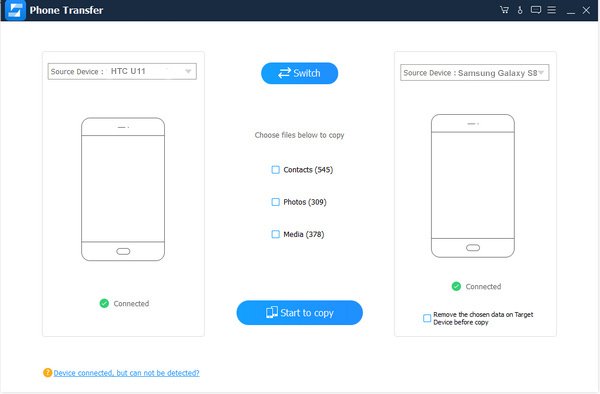
3단계. PC용 Samsung Smart Switch의 대안으로 데이터를 전송하세요.
마지막으로 "복사 시작" 버튼을 클릭하여 데이터 전송 프로세스를 시작합니다. 완료되면 결과 창에서 "확인"을 클릭하고 휴대폰을 열어 데이터 전송이 성공했는지 확인하십시오.
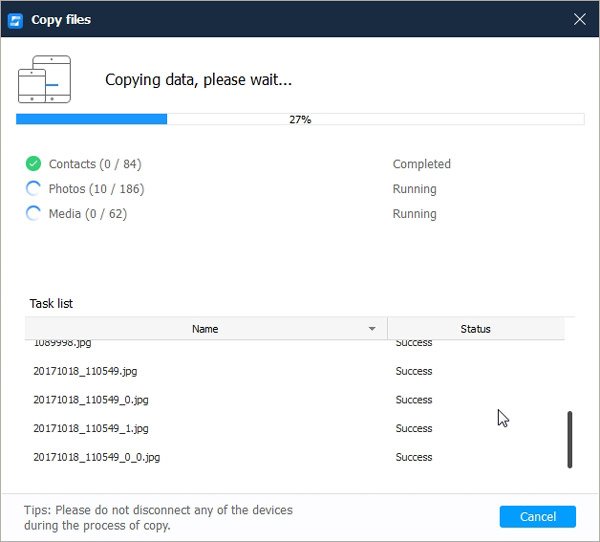
결론
이 게시물에서는 Samsung Smart Switch for PC에 대한 기본 지식과 전송에 사용할 수 있는 작업 및 사용 방법을 공유했습니다. 삼성폰을 가지고 있고 스마트 스위치와 호환이 된다면 백업, 전송, 휴대폰에서 PC로 데이터 복원 간단히. 또한 PC용 Samsung Smart Switch의 대안인 Apeaksoft Phone Transfer도 소개했습니다. 삼성백업에 대해 더 궁금한 사항이 있으시면 아래에 메시지를 남겨주세요.